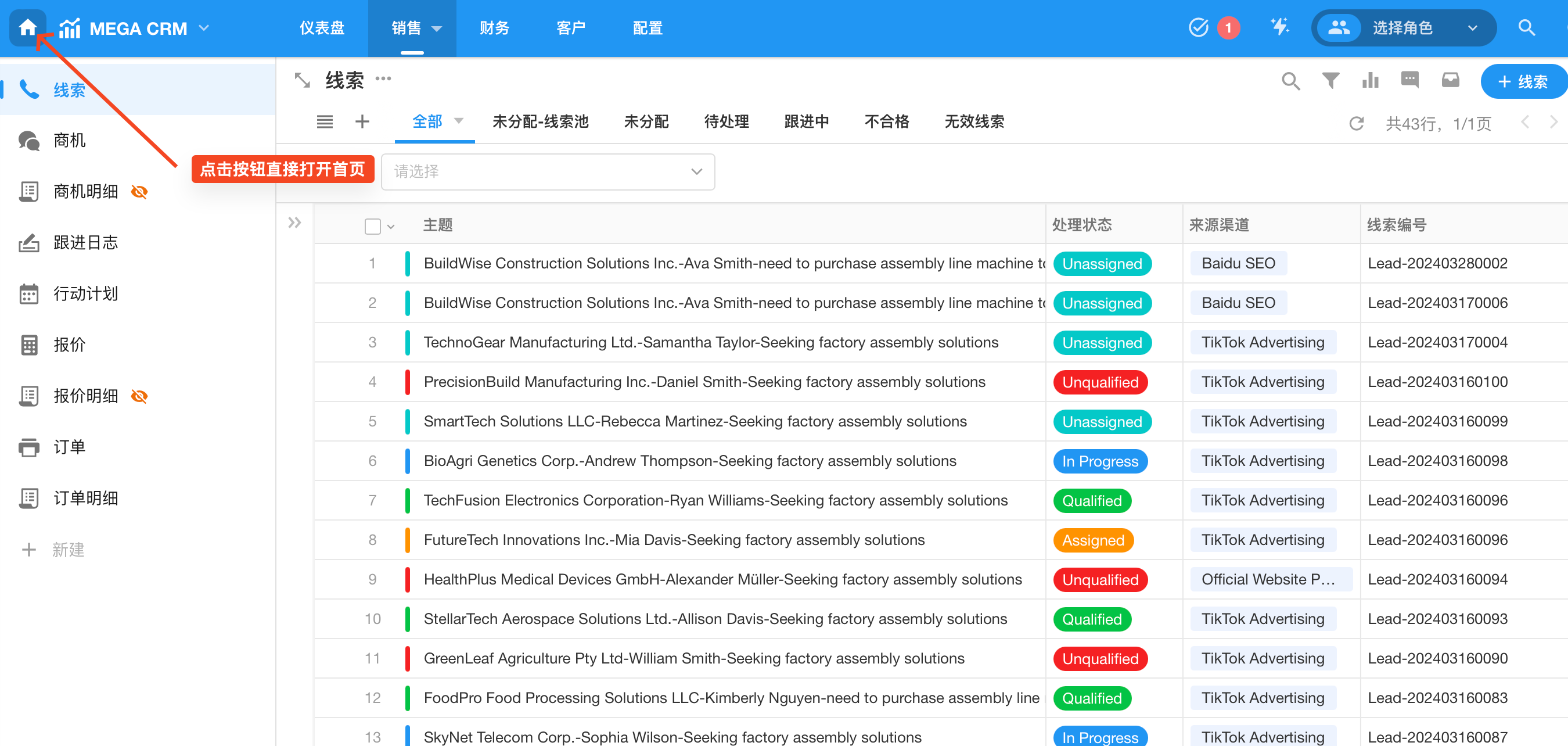个人账户常见问题
个人账户主要功能页面有:
-
个人信息: 管理姓名、头像、生日、性别、教育经历、工作经历等个人资料,支持身份认证。
-
账户与隐私: 修改密码、绑定或解绑账号(手机、邮箱)以及账户隐私设置
-
安全设置: 登录时支持两步验证、登录�微信通知、登录设备等
-
我的组织: 创建、加入和退出组织、可以编辑在组织中的名片、汇报关系
-
偏好设置: 切换系统语言、选择日期时间的显示时区、设定浏览器中新消息的通知方式、返回首页方式等。
如何进入个人账户页面
点击系统右上角的「头像」,然后点击「管理我的账户」进入个人账号页面,可以设置个人信息、身份认证、账户安全和使用偏好的相关事项,主要包括:
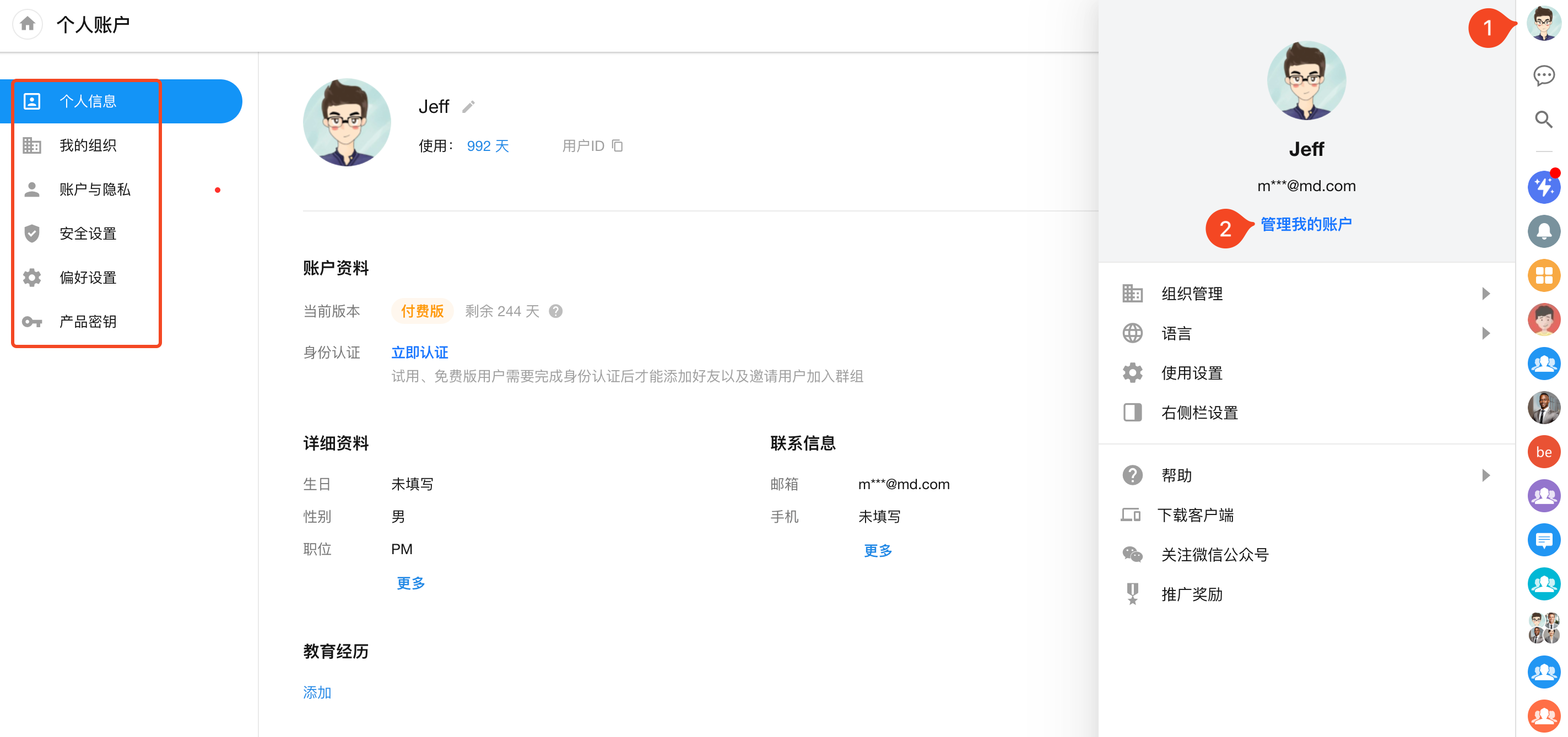
个人信息
1、修改姓名和头像
“点击头像" > "管理我的账户" > “个人信息”页面中,可以修改姓名、头像和其他个人资料。
A处:修改姓名
B处:点击上传头像
C处:填写个人资料
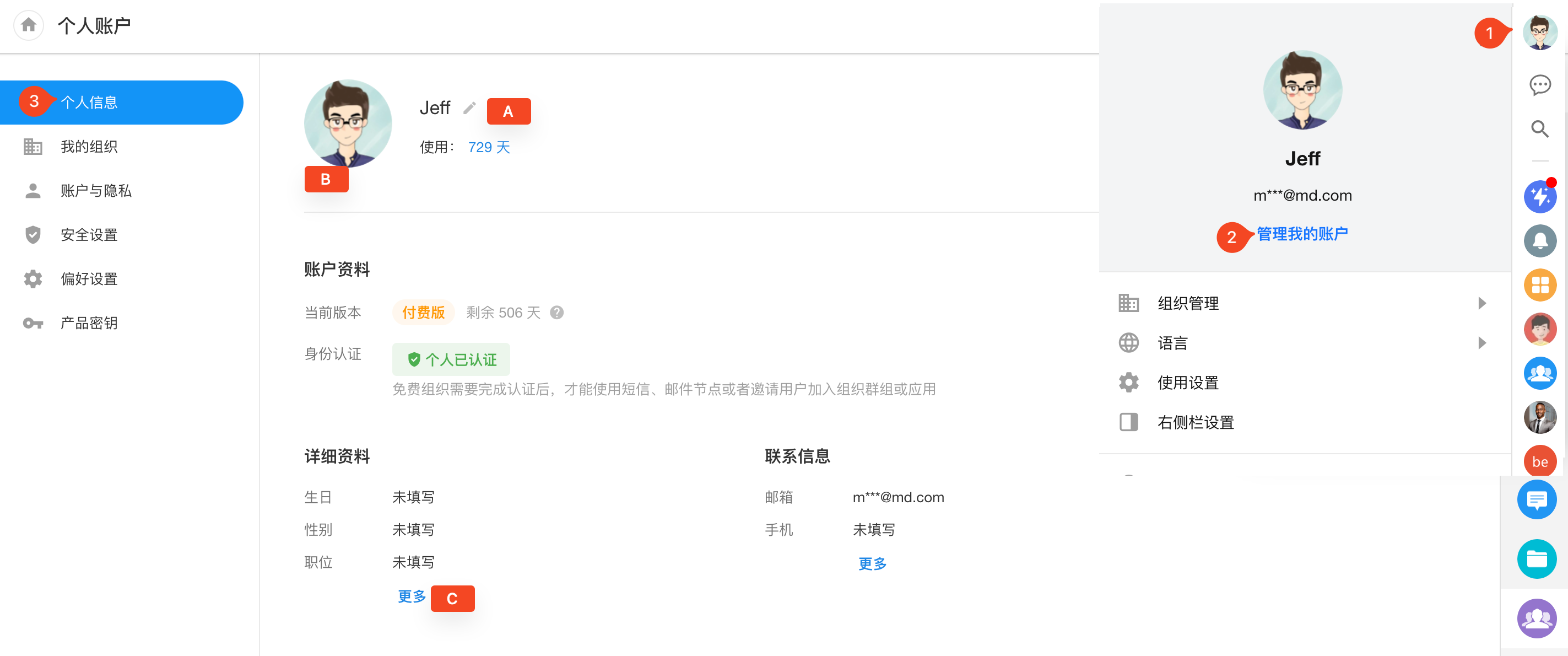
2、个人身份认证
在"个人信息"页面中, 点击[立即认证]按钮,通过人脸识别完成个人认证。
未完成个人认证的免费用户在使用时会有一些功能限制,点此查看受限功能。
3、查看当月流量
免费用户每月流量300M,每月1号重新计算;付费用户每月流量10G, 多加入一个付费组织,增加10G,每月1号重新计算。
个人查看当月流量的路径:协作套件 > 文件 ,在左下角可以看到当月使用流量。
这里的流量主要是:动态、任务、文件、消息等协作模块上传的附件流量。
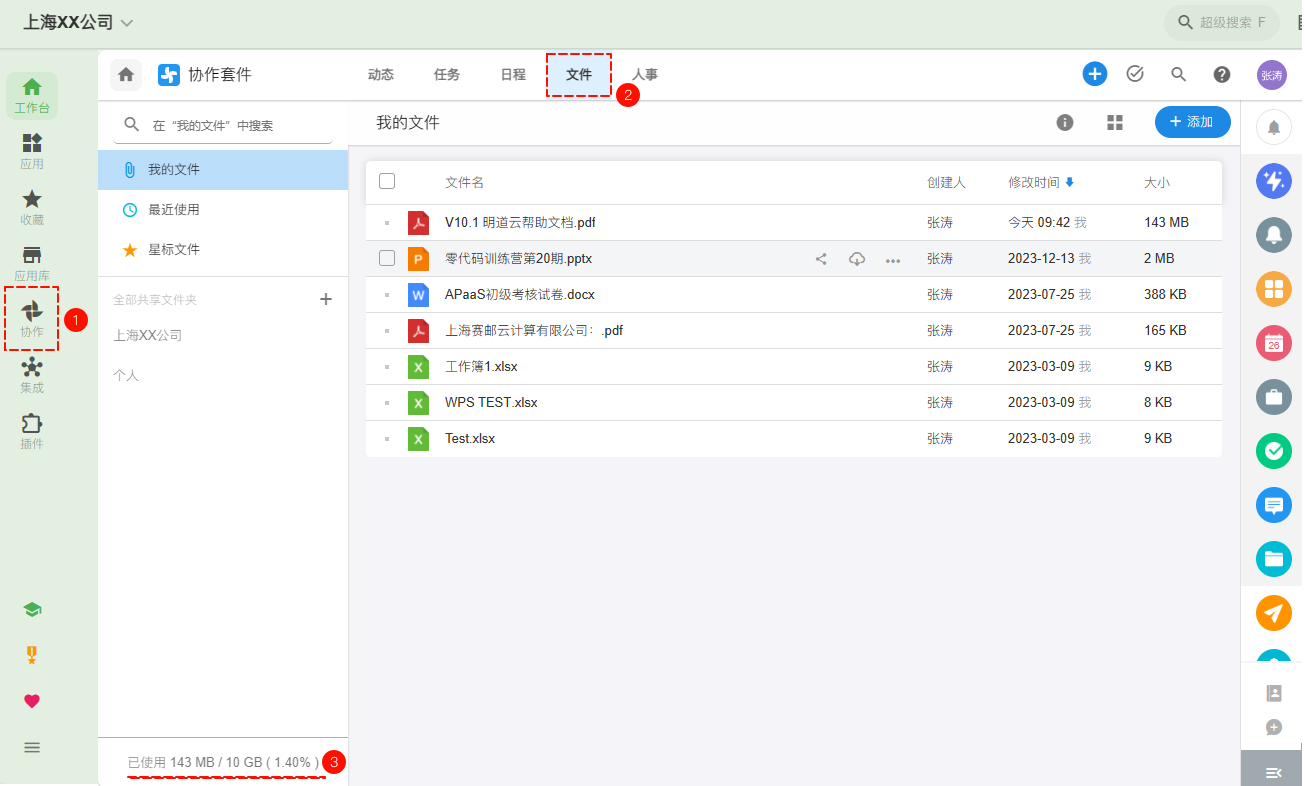
4、用户ID
每个用户都有一个唯一的用户ID,通过这个ID可以匹配到用户。用户ID主要有3种用途:
-
在工作表中导入成员字段时,避免重名问题,可以选择导入用户ID,将自动匹配到对应的用户
-
组织管理员在批量修改成员信息时,可以导出相关成员信息到Excel中,上传Excel时通过用户ID识别并更新信息
-
向官方寻求技术支持时,可能需要提供用户ID信息,方便查询和处理账户数据
如何获取用户ID
-
获取单个用户ID:
-
本人的用户ID可以在“个人账户”-“个人信息”页面中获取
-
他人的用户ID可以在通讯录中找到对方获取

-
-
获取多人的用户ID
组织管理员在管理后台导出相关成员以获取用户ID。
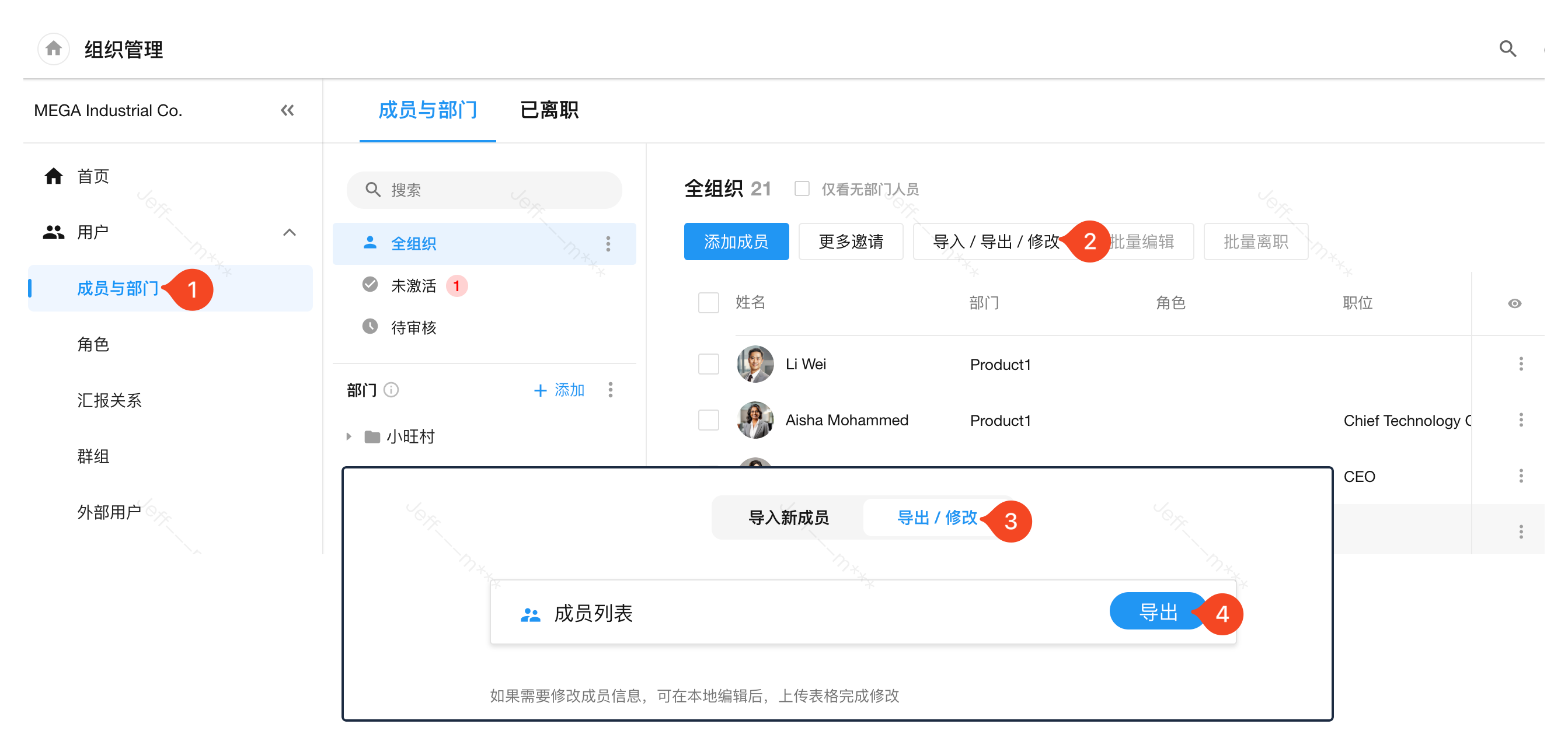
我的组织
在“点击头像" > "管理我的账户" >"我的组织"页面中,可以看到您加入的组织信息(组织门牌号、购买版本信息)、也可以创建新的组织,或根据组织门牌号加入其他组织。
点击组织名称展开操作栏,可以设置自己的上司、企业名片,也可以退出组织。
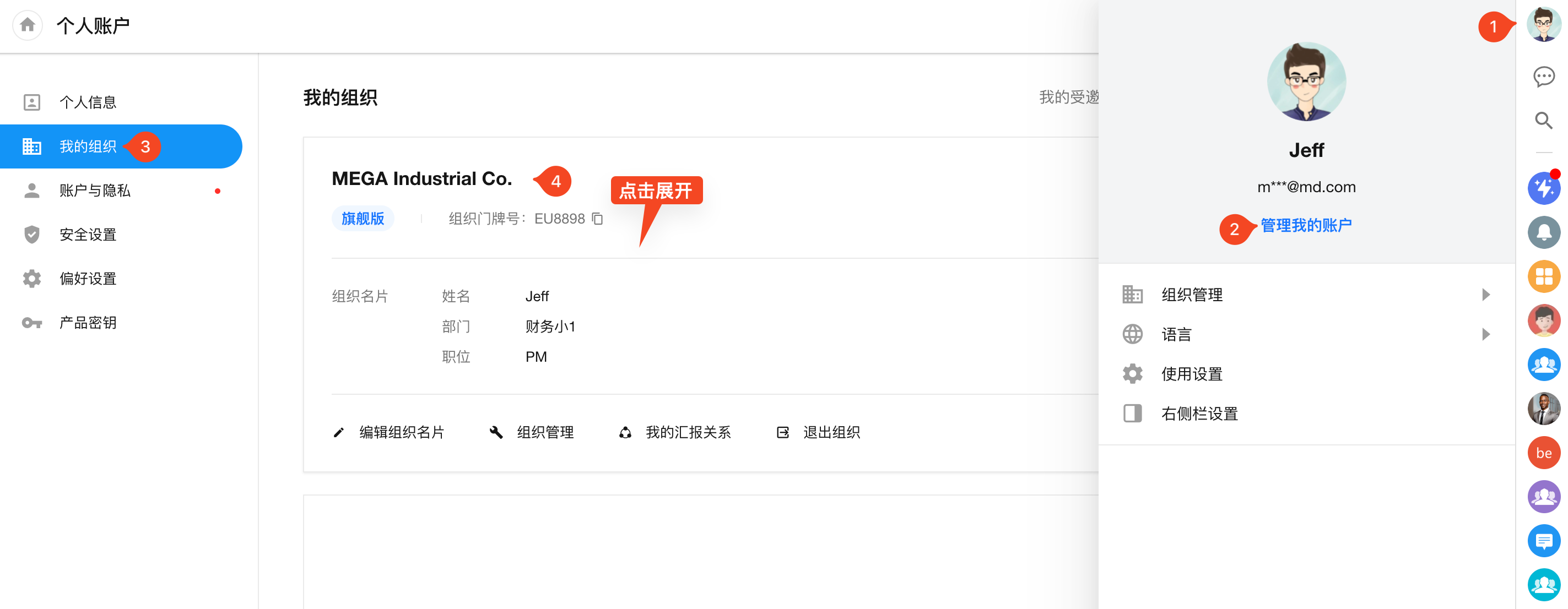
组织排序
当加入多个组织时,新加入的组织默认排在最上方,您可以通过��拖拽调整排序。调整后,所有显示组织列表的地方都按此排序,例如,工作台切换选择组织、 通讯录中选择组织成员。
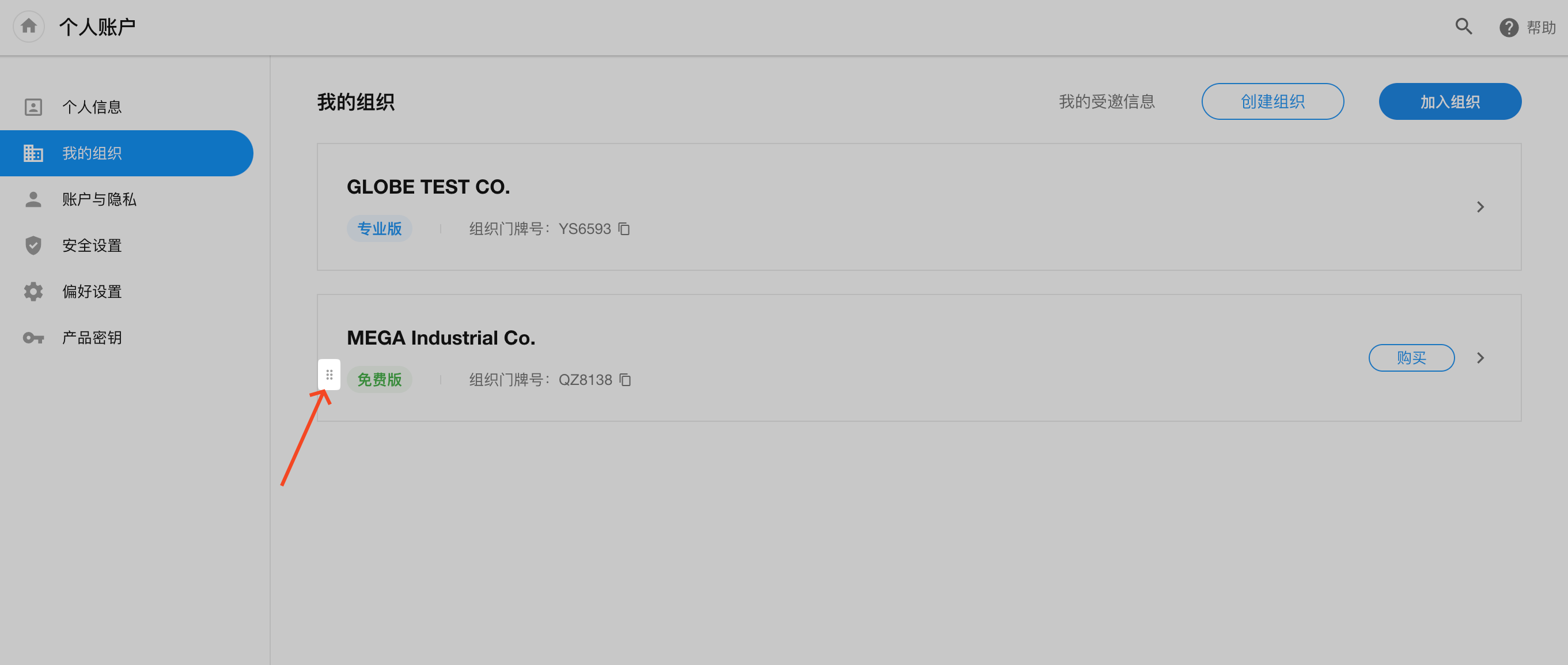
账户与隐私
在“点击头像" > "管理我的账户" >"账户与隐私" 页面中,主要进行账号相关的操作,如绑定手机号/邮箱、改密码、注销账户、绑定第三方账户,以及隐私设置(手机号、邮箱是否对外可见)
1、修改密码、注销账号
-
修改密码
如果您忘记密码无法登陆系统,在登录页中,可以点击忘记密码,通过注册的手机/邮箱来重置密码。
修改密码后,所有登录此账号的设备都将退出登录。
-
注销账号
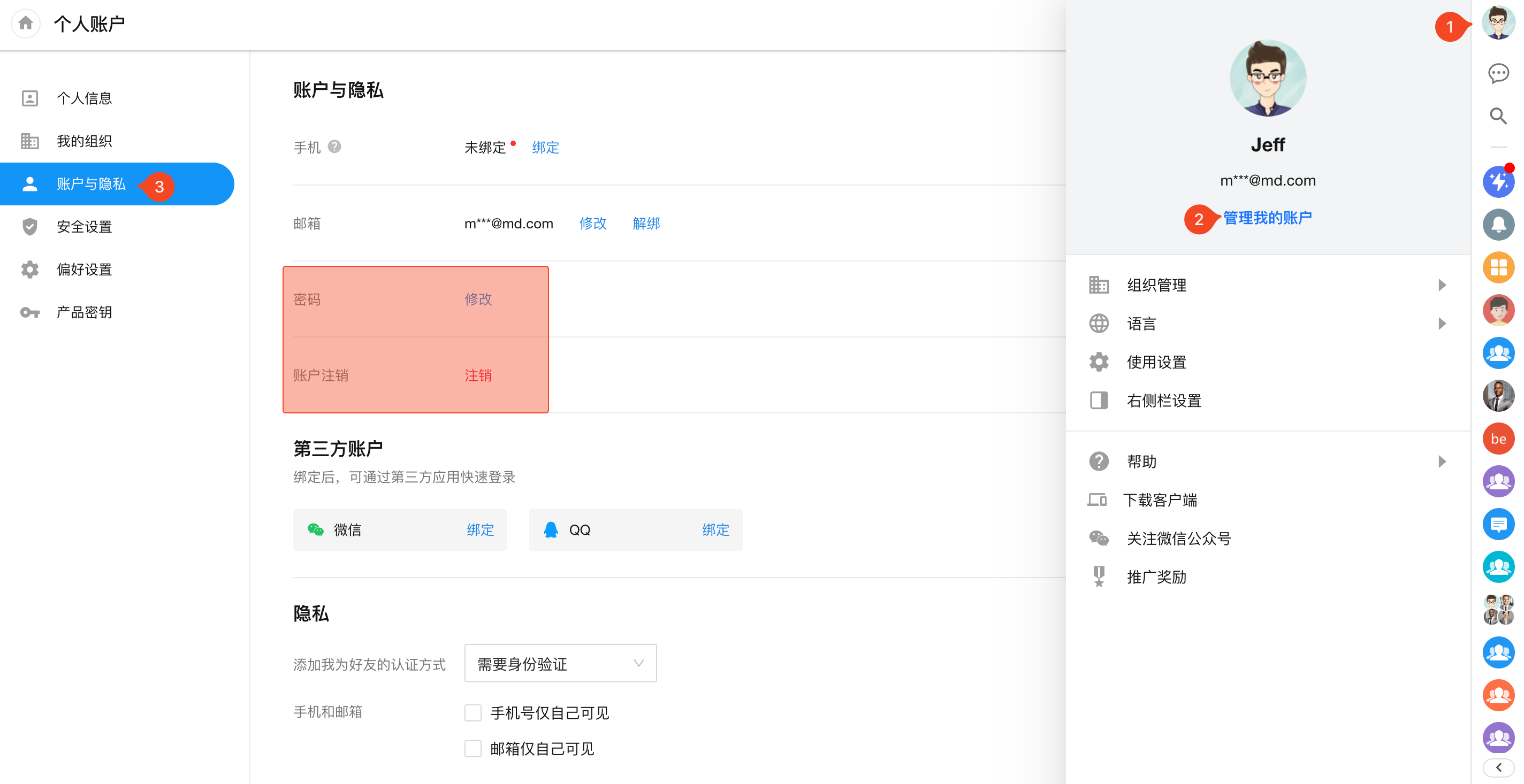
2、绑定或解绑手机号/邮箱
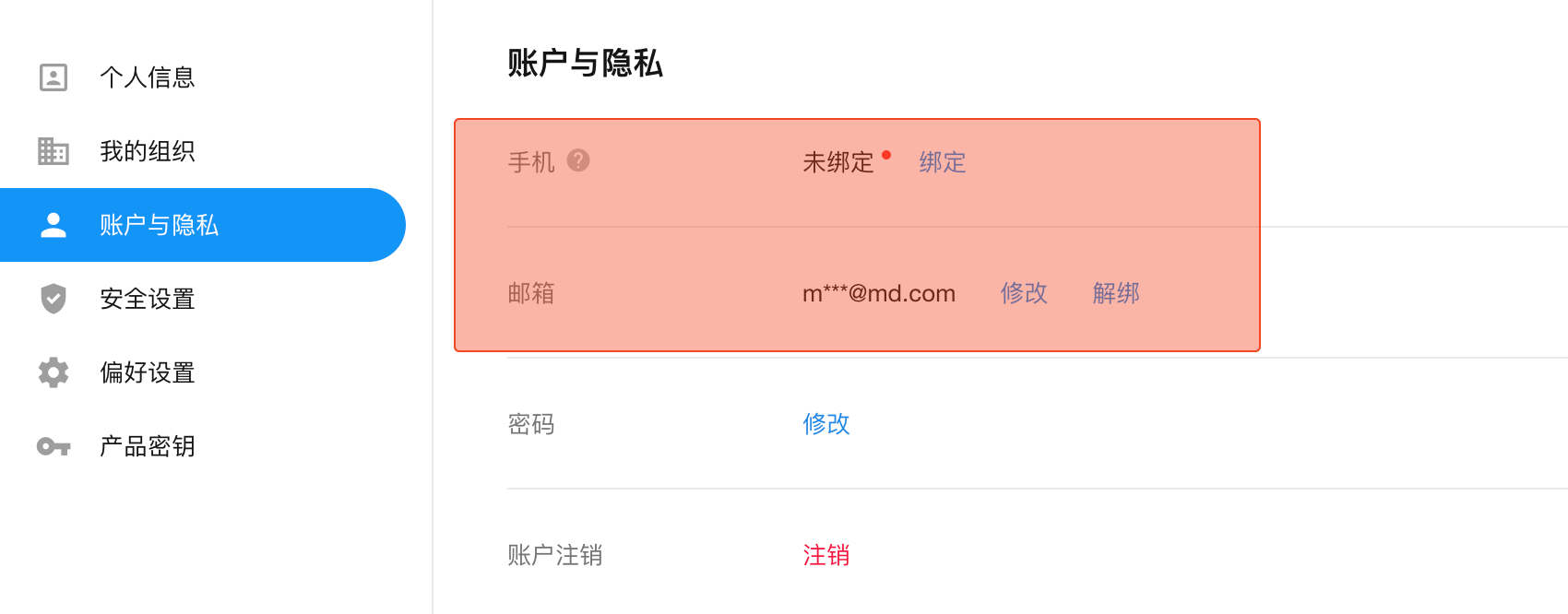
3、第三方账户绑定和快速登录
绑定微信、QQ、企业微信、飞书/Lark、钉钉等第三方后,在web端可直接扫码登录平台,APP中可快速登录。
微信和QQ由账户本人绑定和解绑, 企业微信、飞书、钉钉等由组织管理进行绑定和解绑。
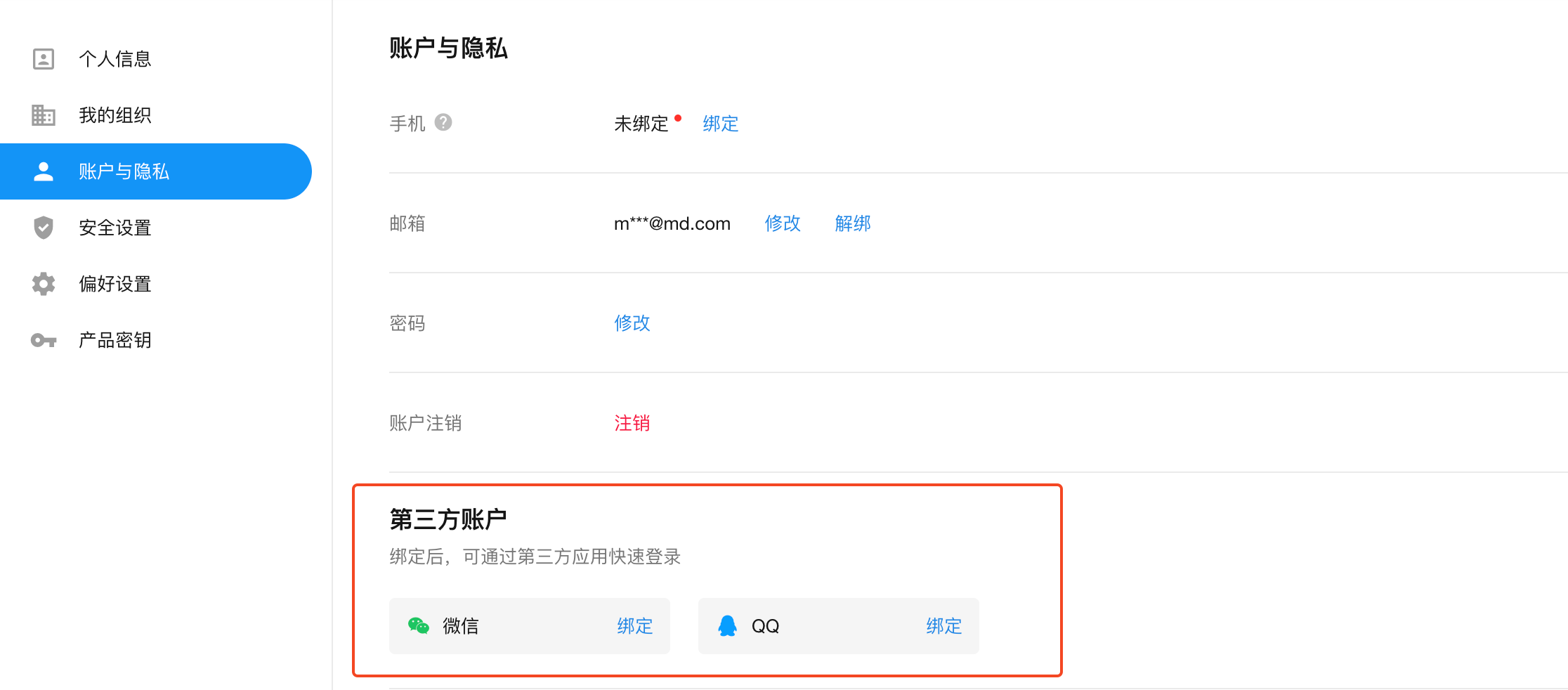
安全设置
在“点击头像" > "管理我的账户" >“安全设置”页面,支持设置登录的两步验证、微信通知、多设备登录设置等功能,保护账户安全。
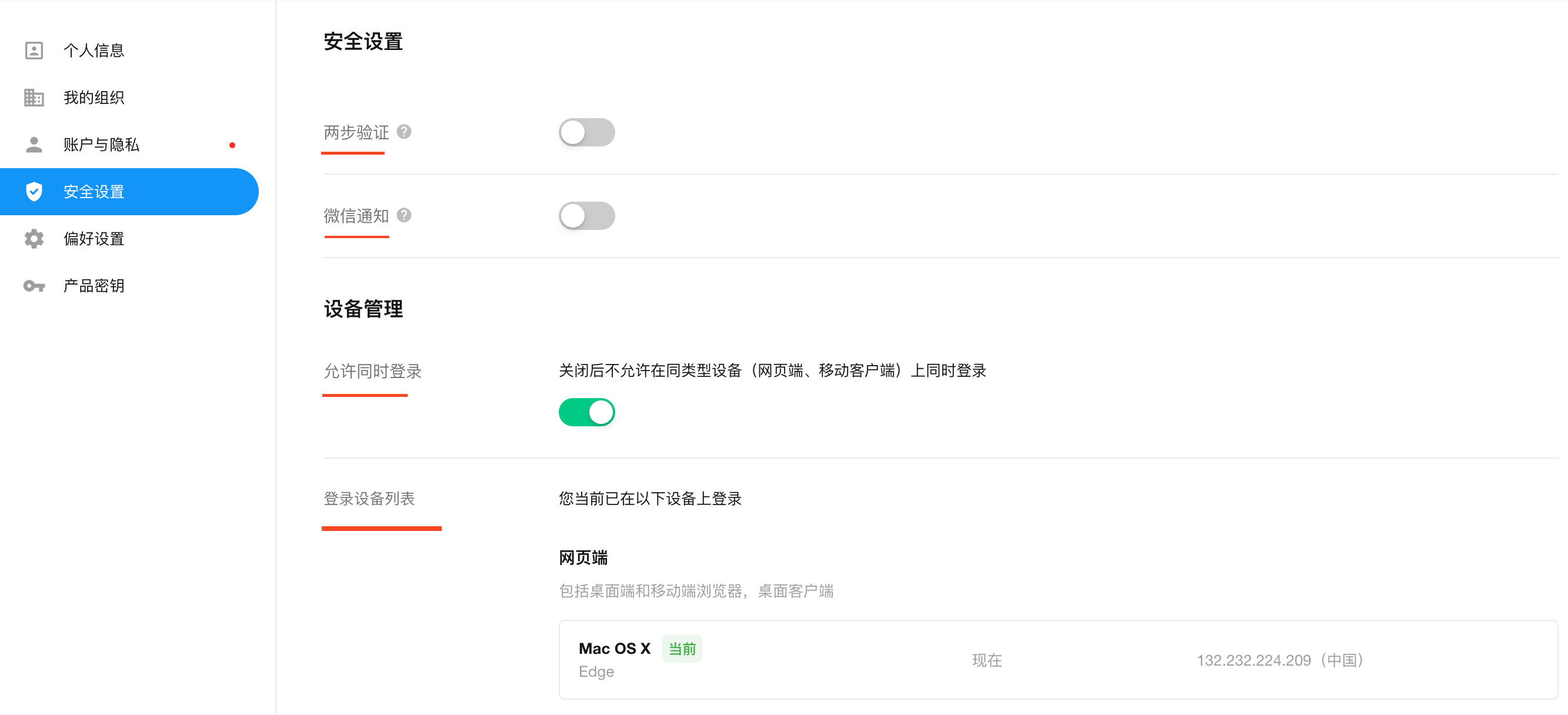
登录验证和提醒
-
两步验证
两步验证是在输入账号密码后,额外增加一道安全屏障(手机短信或邮箱验证码),保障您的帐号安全。
-
微信通知
开启后并关注微信服务号,在登录系统后收到微信通知。
登录设备管理
-
多设备同时登录
-
开启允许同时登录: 所有设备都可以保持登录(APP的推送消息只有最新登录的设备上可以收到)
-
关闭允许同时登录: 网页端和移动客户端分别只能有1台设备保持登录,新的设备登录后,同类型其他设备将会自动退出。
登录设备主要有两种类型:网页端、移动客户端。
-
网页端类型: PC浏览器、移动端浏览器(企业微信、钉钉、飞书、小程序)、桌面客户端
-
移动客户端: 苹果APP和安卓APP 属于APP类型的设备
-
-
正在登录设备
记录了此账号正在登录的设备终端,可以直接指定登出哪个设备。
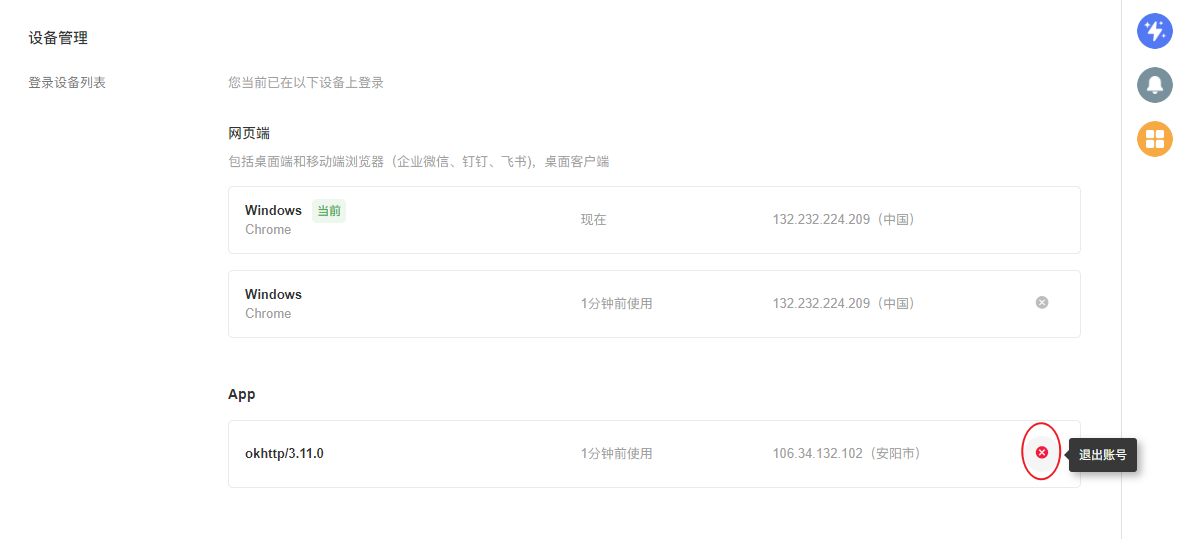
偏好设置
在“点击头像" > "管理我的账户" >"偏好设置"页面中,可以根据偏好设置语言、时区、浏览器新消息通知以及应用首页的返回方式等设置。
1、切换系统语言
-
Web浏览器
点击系统右上角头像 > "语言" 切换不同语言
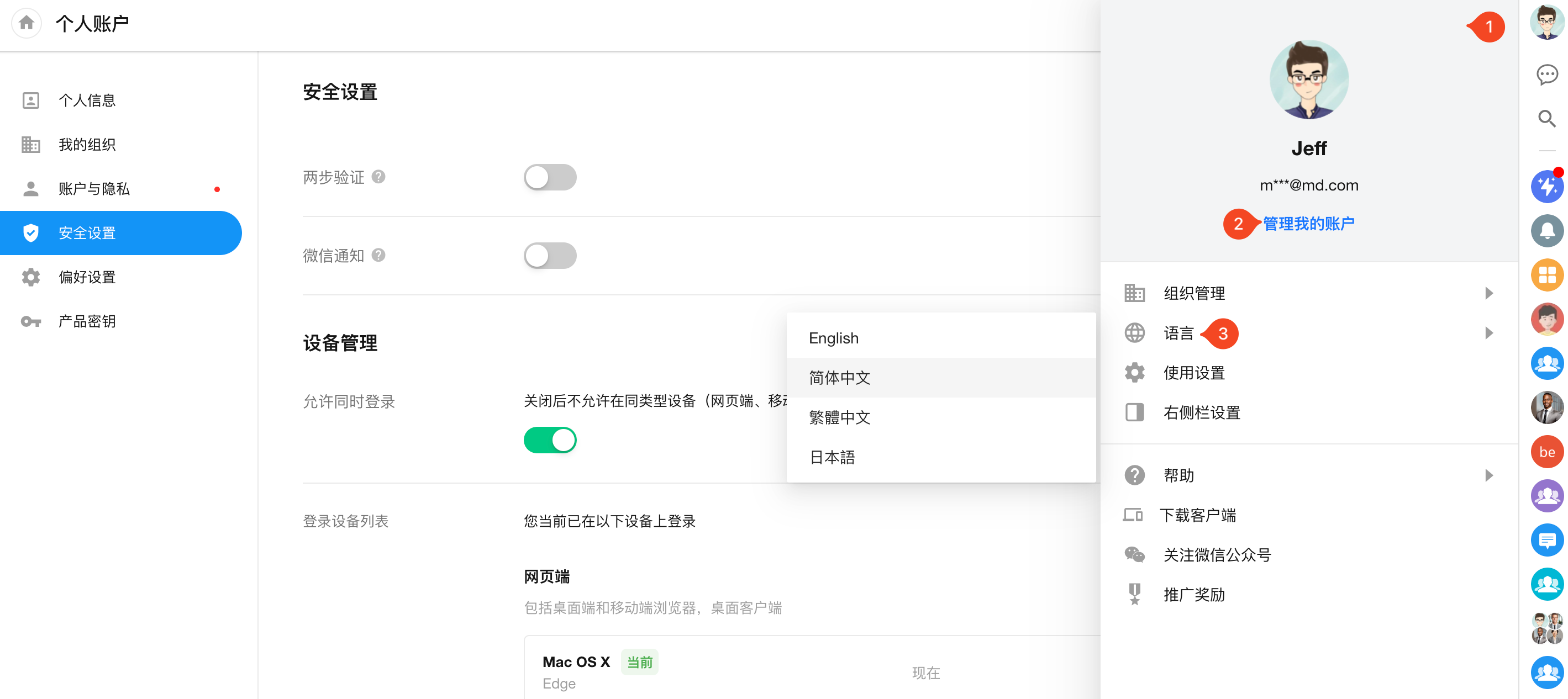
-
iOS
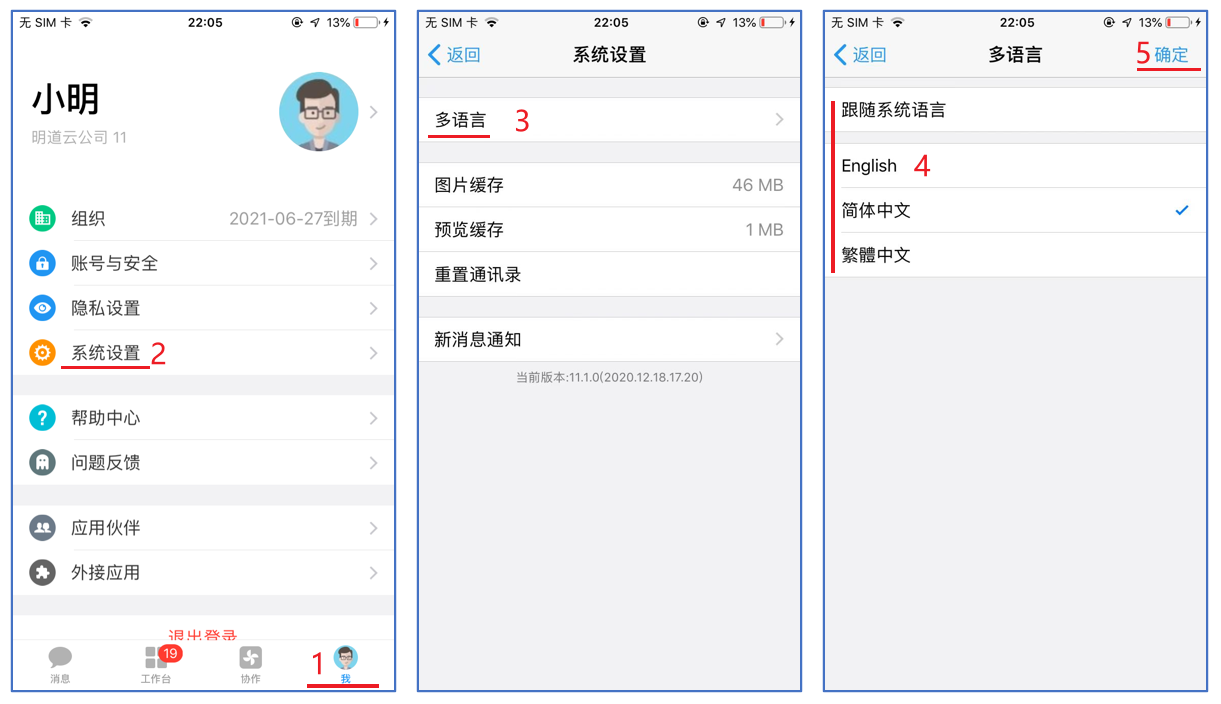
-
Andriod
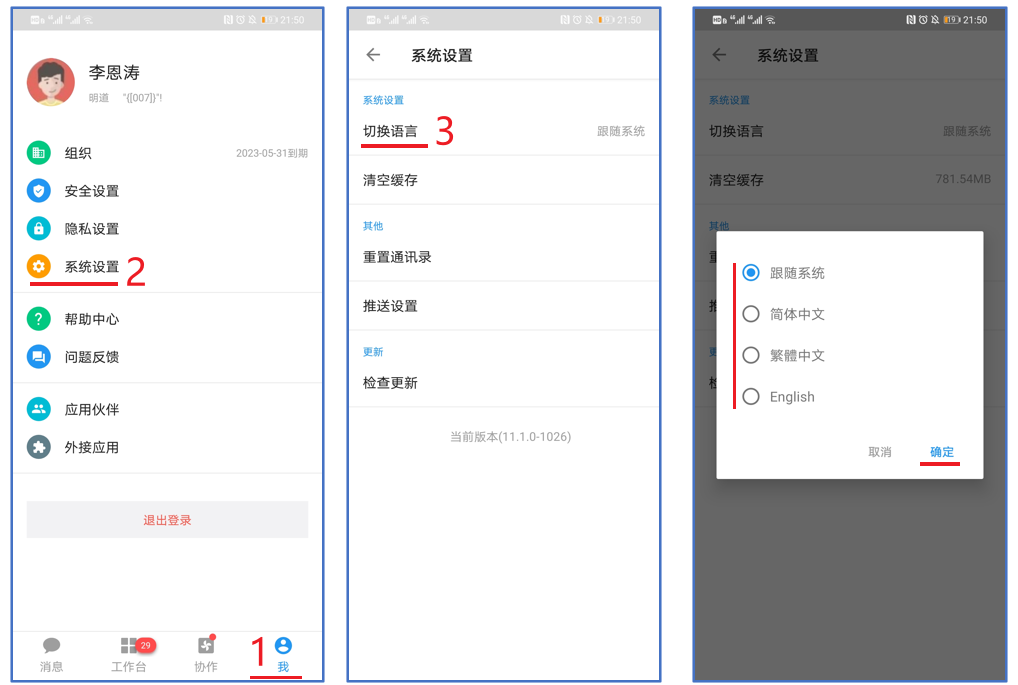
2、个人时区
工作表中的日期字段和系统字段能够根据用户设置的个人时区来进行显示和计算。详情参考
3、地图
工作表的定位字段支持从地图中选择位置,用户可以根据自己的偏好选择显示的地图,支持高德地图和Google地图。
-
当选择高德地图时,支持搜索地点名称定位,地图信息只包含:中国大陆、�香港、澳门、台湾地区。
-
当选择Google地图时,包含全球地图,暂不支持搜索名称定位。
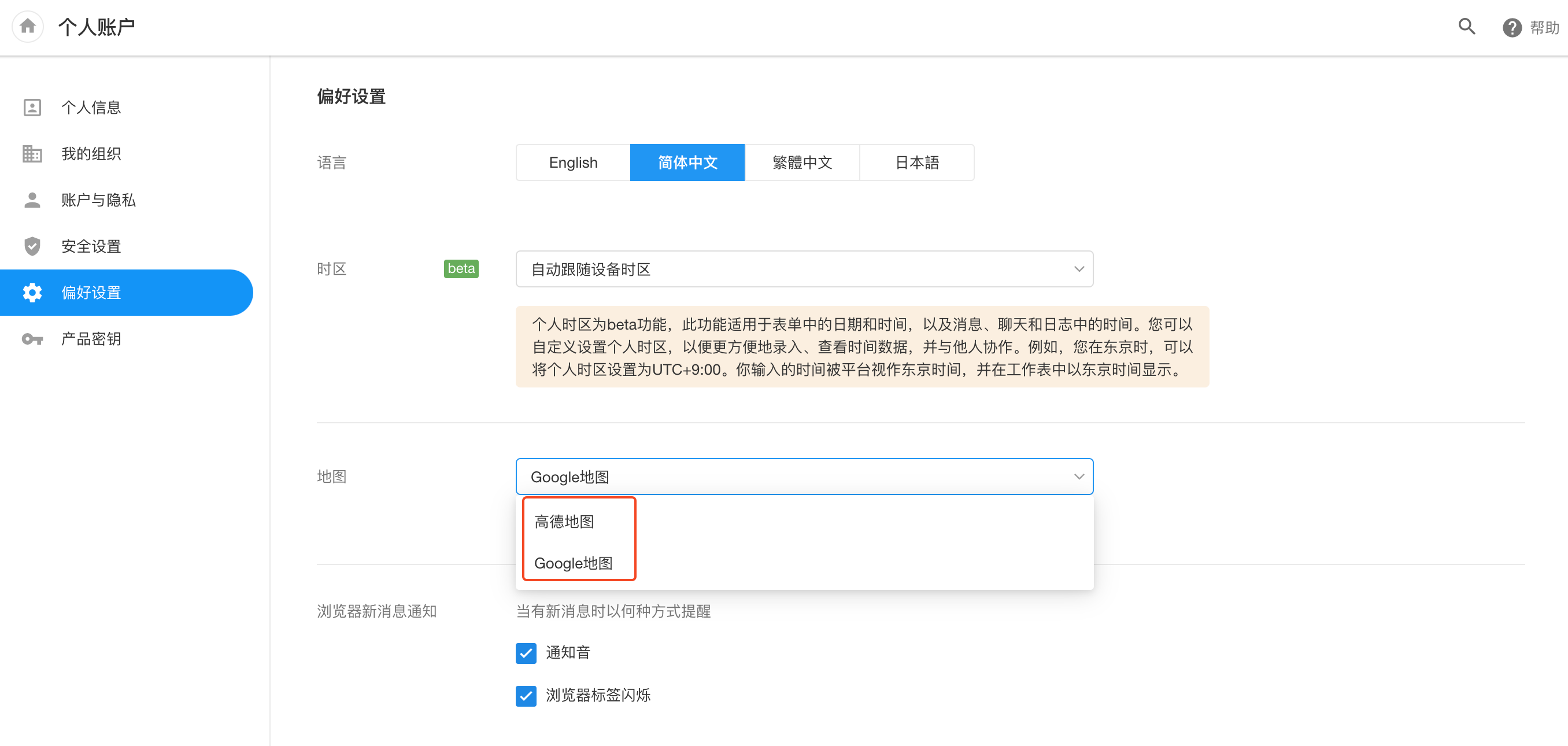
4、浏览器中新消息的提醒方式
浏览器(包括桌面客户端)中新消息的通知方式包括:通知音、浏览器标签闪烁。当您的消息很多时,可以取消提示音。
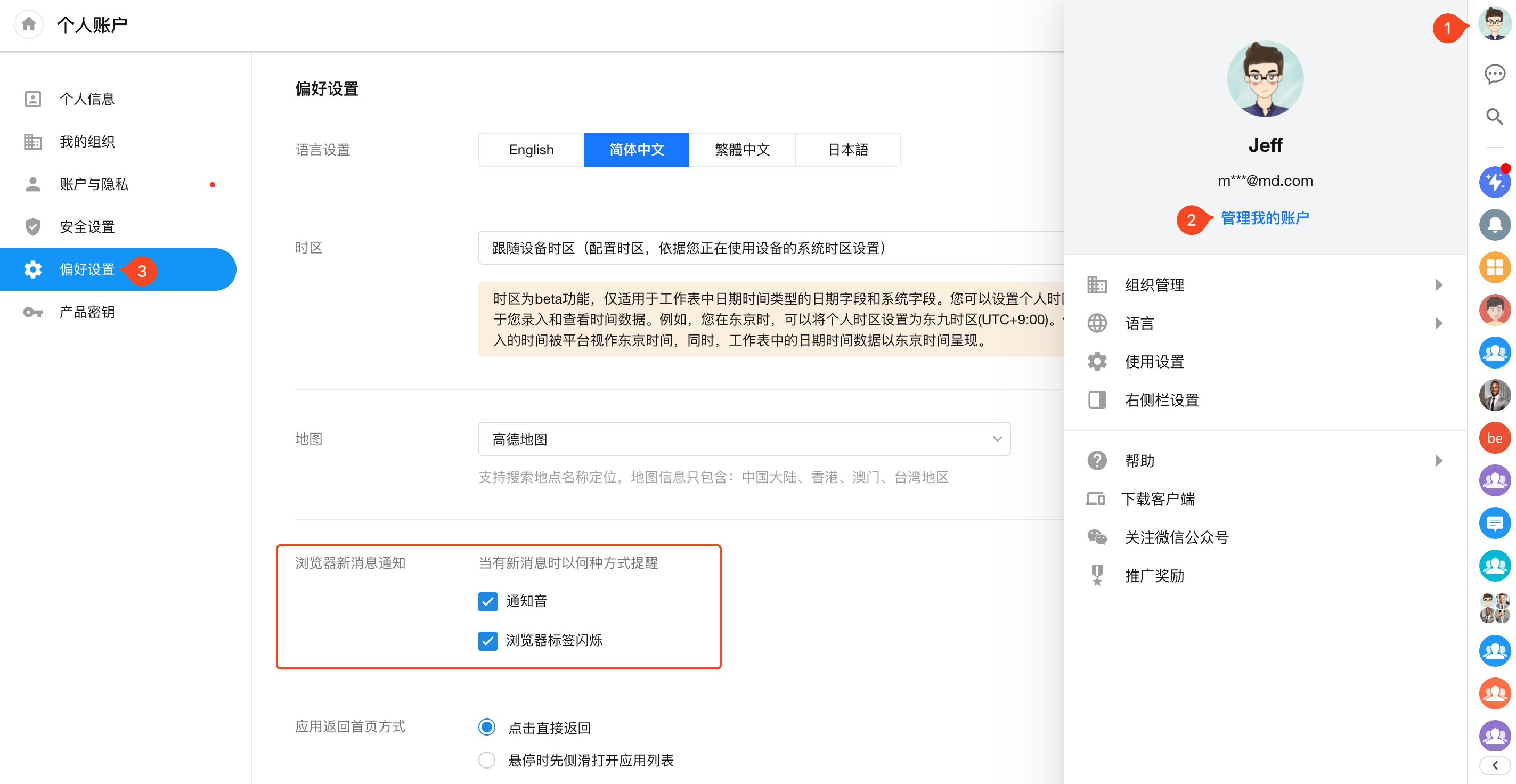
标签页闪烁位置和效果:
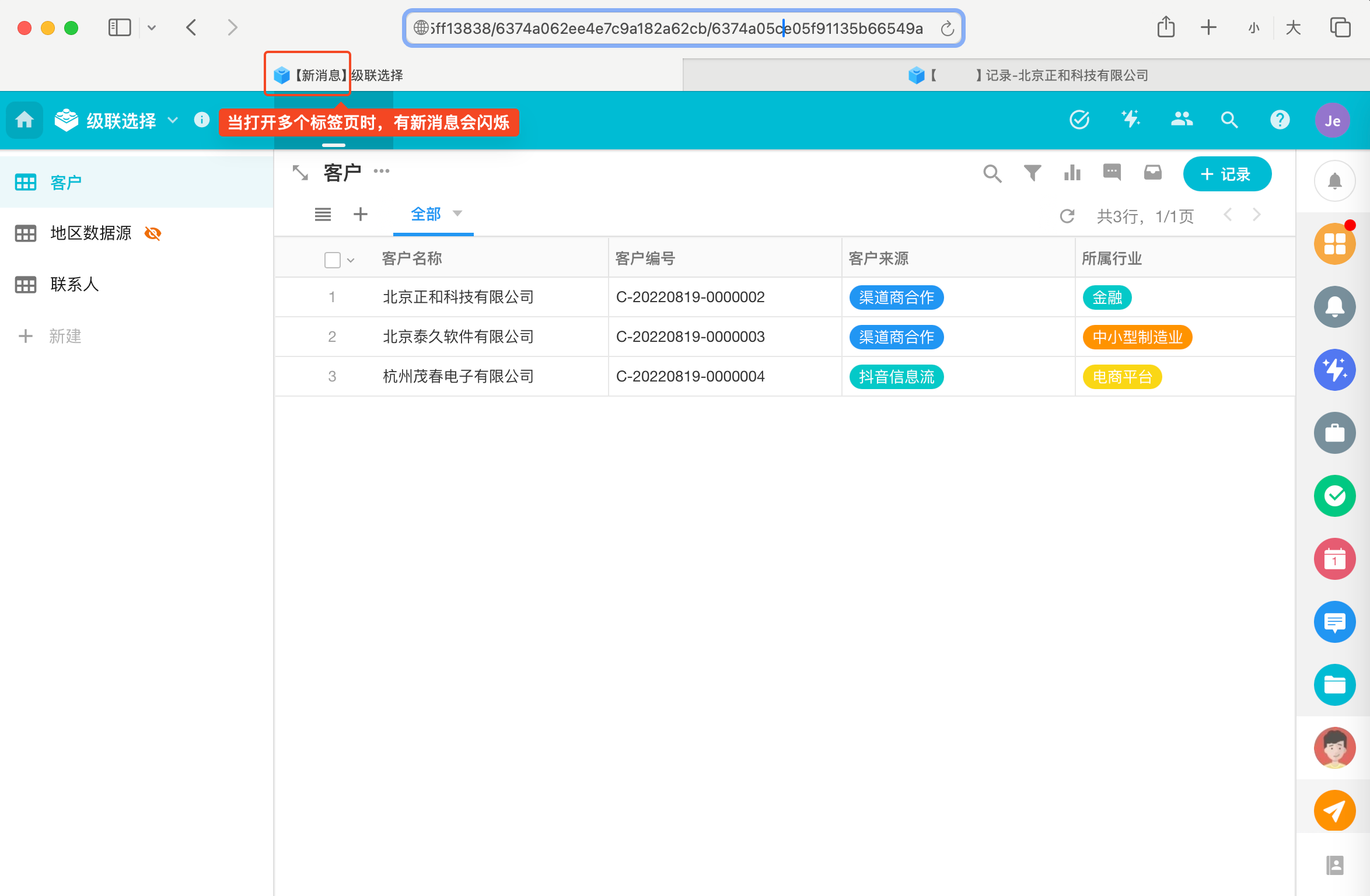
5、应用返回首页方式
进入某个应用后,可以点击左上角按钮打开首页(工作台),或者鼠标悬停时先显示应用列表,再点击主页按钮进入首页。
在“点击头像" > "管理我的账户" >"偏好设置"中,可以选择个人喜欢的打开首页的方式。
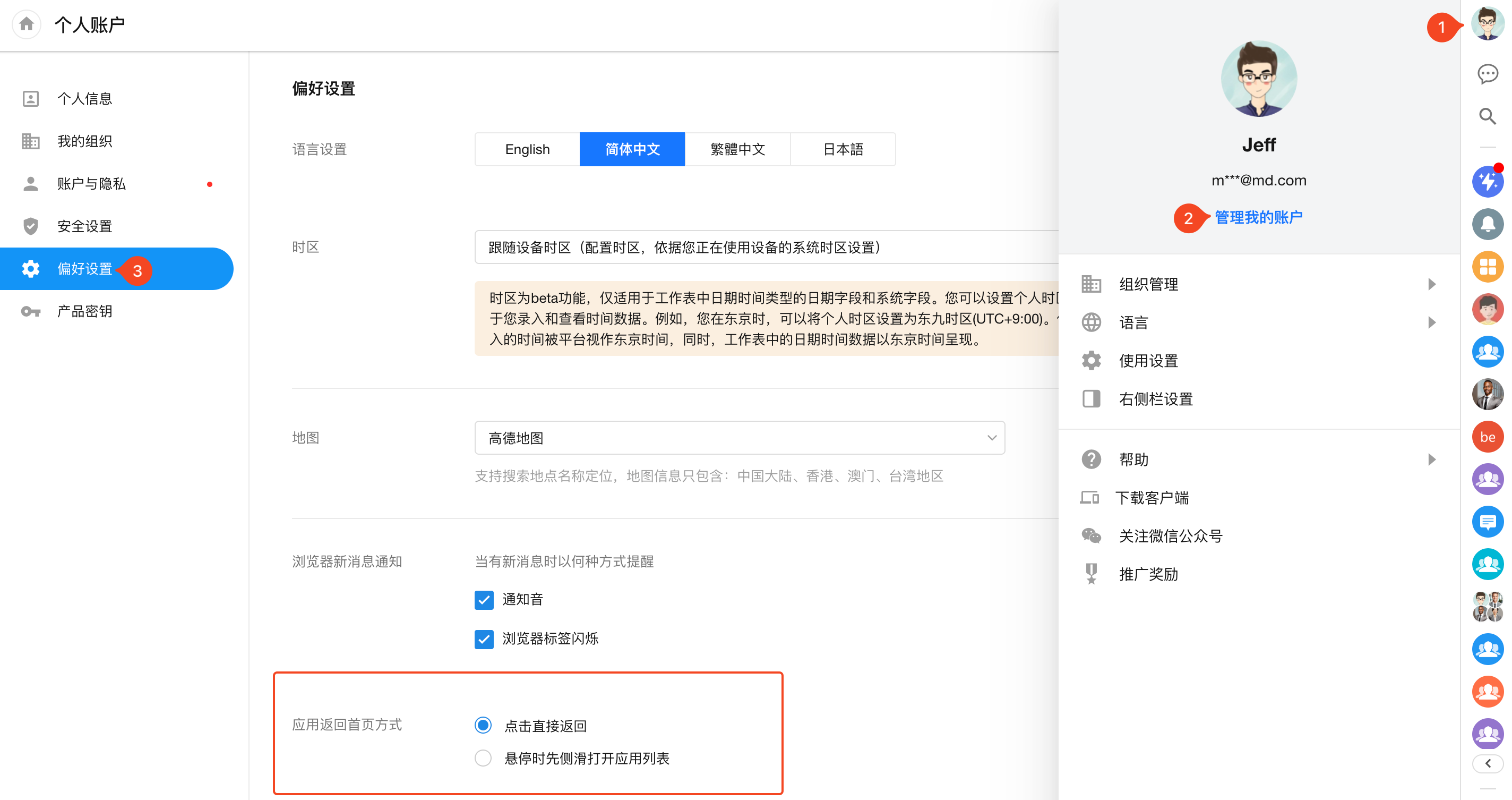
先打开应用列表效果:鼠标悬停或点击左上角图标,先侧滑显示收藏的应用列表,再点击主页按钮打开首页。
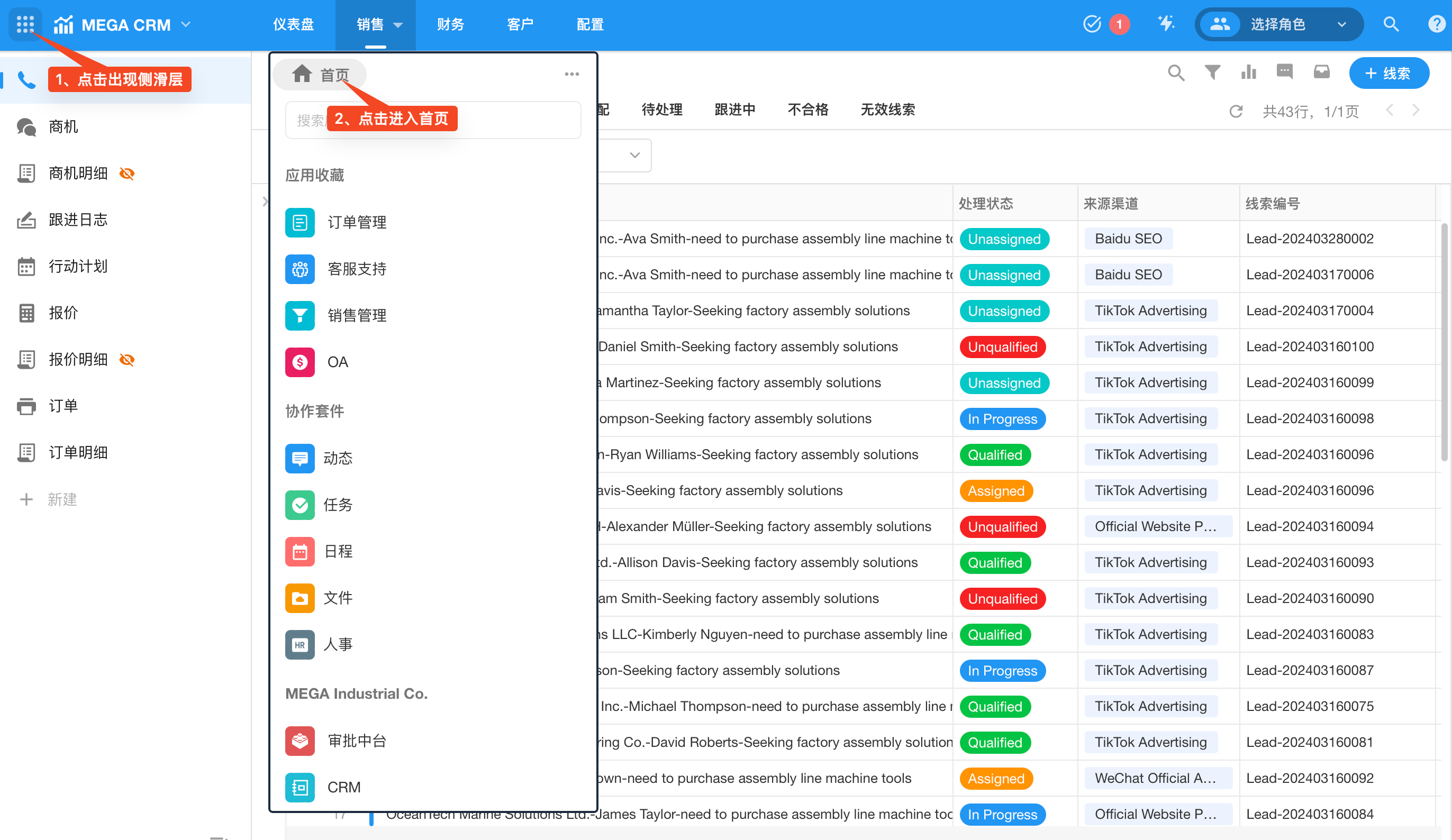
直接返回首页效果:点击图标直接进入平台首页。